يعد برنامج Internet Download Manager (IDM) أحد أشهر برامج إدارة التنزيلات المجانية لأجهزة الكمبيوتر التي تعمل بنظام Windows. يدعي المطورون أن IDM يزيد من سرعة تنزيل جهازك بما يصل إلى خمس مرات. هل هذه وسيلة للتحايل التسويقي؟
سنرشدك خلال عملية تنزيل IDM ونقارن سرعة التنزيل للملفات المختلفة عبر الأنظمة الأساسية المختلفة. يغطي هذا المنشور أيضًا العوامل التي تؤثر على سرعة تنزيل IDM وكيفية تكوين التطبيق لتحسين أداء التنزيل.
زيادة سرعة التنزيل بمقدار 5 أضعاف: كيف يكون ذلك ممكنًا؟
يستخدم برنامج Internet Download Manager تقنية "تقسيم الملفات الديناميكية" لتسريع تنزيل الملفات على جهاز الكمبيوتر الخاص بك. يقوم بتقسيم الملف إلى ثمانية أجزاء وتنزيلها بشكل فردي.
تمثل الأشرطة البيضاء في منطقة تقدم التنزيل المقاطع، بينما يسلط الشريط الأزرق الضوء على تقدم القسم الذي تم تنزيله لكل مقطع. ويفصل برنامج IDM بين كل مقطع بخط وردي.
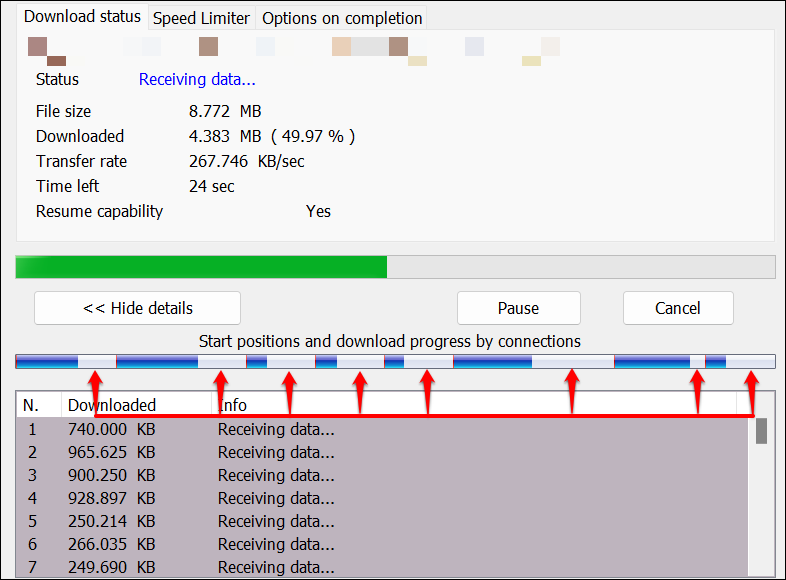
عندما يقوم IDM بتنزيل مقطع ملف بنجاح، فإنه يعيد تعيين الاتصال لمساعدة المقاطع الأخرى. يقوم IDM بتقسيم المقطع بطيء الأداء إلى النصف ويقلل الوقت اللازم لطلب المقطع من الخادم المضيف. يقوم IDM (بإعادة) تجميع كافة المقاطع التي تم تنزيلها في ملف واحد وحفظها على جهاز الكمبيوتر الخاص بك.
باختصار، يقوم IDM بإرسال ثمانية طلبات مختلفة إلى نفس الخادم لتنزيل الأجزاء الثمانية من الملف. ثمانية رؤوس أفضل (وأسرع) من رأس واحد، أليس كذلك؟
فكر في تقنية تجزئة التنزيل الخاصة بـ IDM على أنها إرسال ثمانية من موظفي المتجر لانتقاء 32 صندوقًا من الحليب من الشاحنة. ويمكن لكل منهم حمل أربعة صناديق وإنجاز المهمة بشكل أسرع من إسناد المهمة إلى موظف واحد.
يستخدم IDM أسلوبًا مشابهًا. يرسل ثمانية (أو أكثر) طلبات إلى الخوادم ويزيد من اتصالك لتنزيل الملفات. تضمن تقنية التجزئة استخدام النطاق الترددي لاتصال الإنترنت الخاص بك بشكل صحيح لتنزيل الملفات. يمكن لـ IDM زيادة سرعة التنزيل أو تقصير وقت التنزيل في حالة:
 .
.
لاحظ أن Internet Download Manager (IDM) لا يزيد من سرعة الإنترنت لديك أو يحسن أداء الشبكة. قد يقوم التطبيق بتنزيل ملف بشكل أسرع من متصفح الويب الخاص بك، ولكن لا يمكن أن تتجاوز سرعة التنزيل قدرة الاتصال لديك.
إذا كانت سرعة التنزيل القصوى لاتصالك تبلغ 2 ميجابايت في الثانية، فلن يتمكن IDM من تنزيل الملفات بسرعة 2.1 ميجابايت في الثانية أو أعلى. في الواقع، لا تحتاج إلى برنامج IDM إذا كان متصفحك يمكنه الاستفادة من سرعة التنزيل الخاصة بشبكتك.
وضع برنامج IDM قيد الاختبار
لقد قمنا بتنزيل ملف فيديو بحجم 23.9 ميغابايت من Google Drive وDropbox باستخدام IDM وبرنامج التنزيل المدمج في Google Chrome. تم تنزيل جميع الملفات على نفس الكمبيوتر، وعلى نفس شبكة Wi-Fi، خلال نفس الدقيقة. من الممكن أن يكون هناك بعض التقلبات في سرعة الاتصال، ولكن يجب أن يكون ذلك في حده الأدنى.
قام Chrome بتنزيل ملف الفيديو من Google Drive وDropbox في 19.21 ثانية و17.45 ثانية. لقد قمنا بدمج IDM في Chrome وقمنا بتنزيل الملف نفسه في 11.38 ثانية (Google Drive) و13.72 ثانية (Dropbox).
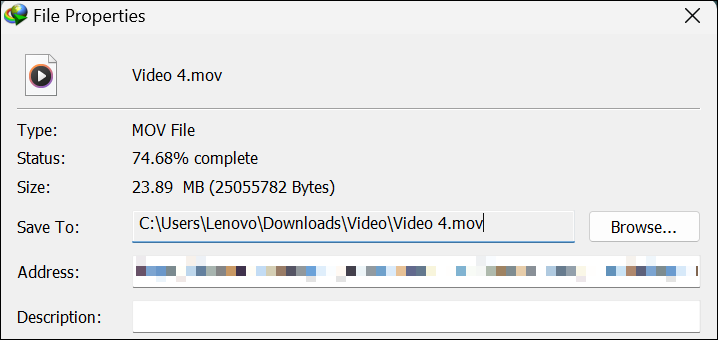
لقد أجرينا مقارنة أخرى على ملف موسيقى (6.94) مستضاف في Google Drive وDropbox. قام IDM بتنزيل الملف خلال 2.44 ثانية (Google Drive) و2.82 ثانية (Dropbox). باستخدام أداة التنزيل الأصلية في Chrome، استغرق تنزيل الملف نفسه 6.18 ثانية (Google Drive) و6.42 ثانية (Dropbox).
يتمتع IDM أيضًا بأقصر وقت تنزيل لأنواع الملفات الأخرى (ملفات PDF، وEXE، وZIP، وما إلى ذلك). لذلك، فمن الواضح أن Internet Download Manager يعمل على زيادة سرعة التنزيل وتقليل وقت التنزيل.
العوامل المؤثرة على سرعة تنزيل الملفات
يعتمد الوقت الذي يستغرقه برنامج Internet Download Manager (IDM) لتنزيل ملف على هذه العوامل:
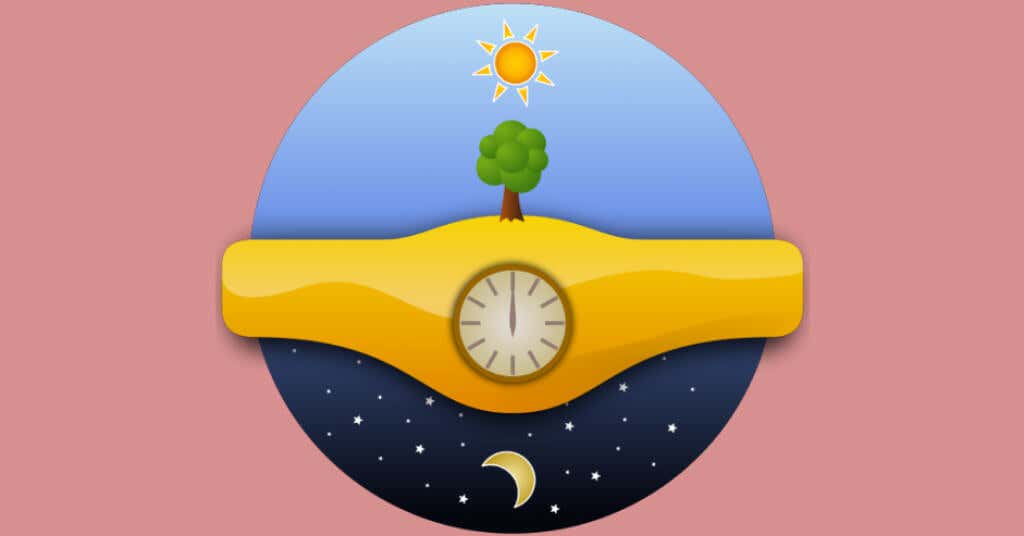
تعمد بعض مواقع الويب إلى تقييد النطاق الترددي للتنزيل للمستخدمين العاديين/غير المدفوعين، بينما يتمتع المشتركون المميزون/المدفوعون بسرعات تنزيل غير محدودة.
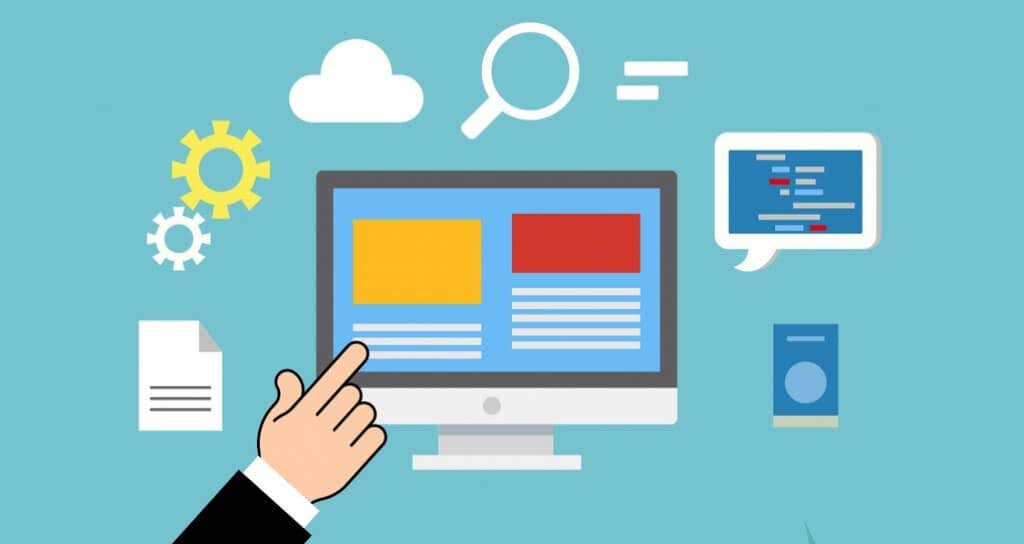
غالبًا ما تأتي إصدارات/إصدارات IDM الجديدة مزودة بميزات جديدة وإصلاحات للأخطاء تعمل على تحسين سرعة التنزيل والأداء. حدد تعليمات في شريط القائمة وحدد التحقق من وجود تحديثات لتحديث IDM .
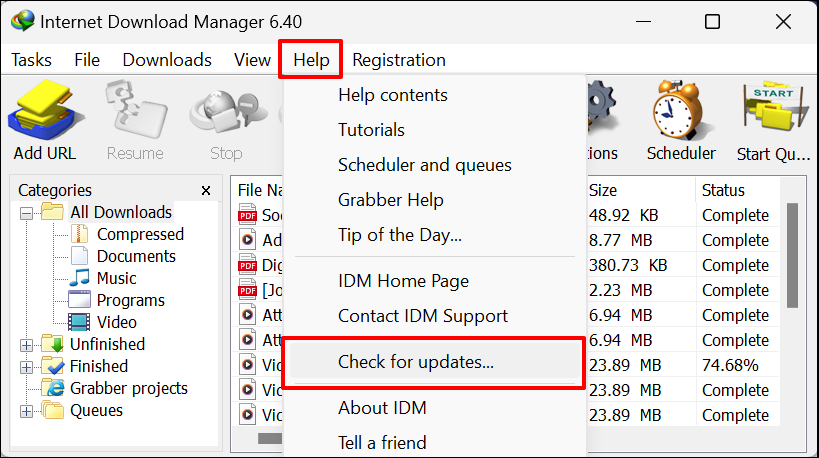
قم بتكوين IDM للحصول على أفضل أداء للتنزيل
يغطي هذا القسم طرق تعديل إعدادات اتصال Internet Download Manager لتحسين سرعة التنزيل والأداء. تضمن هذه الإعدادات أن IDM يستخدم اتصالك بشكل كامل عند تنزيل الملفات من الإنترنت.
1. قم بإيقاف تشغيل محدد السرعة
يحتوي IDM على "محدد السرعة" الذي يسمح لك بتعيين الحد الأقصى لسرعة تنزيل الملفات. يؤدي تعطيل الميزة إلى ضمان استخدام IDM لجميع النطاق الترددي للاتصال لتنزيل الملفات.
افتح Internet Download Manager، وتوجه إلى علامة التبويب التنزيلات ، وحدد محدد السرعة ، ثم حدد إيقاف .
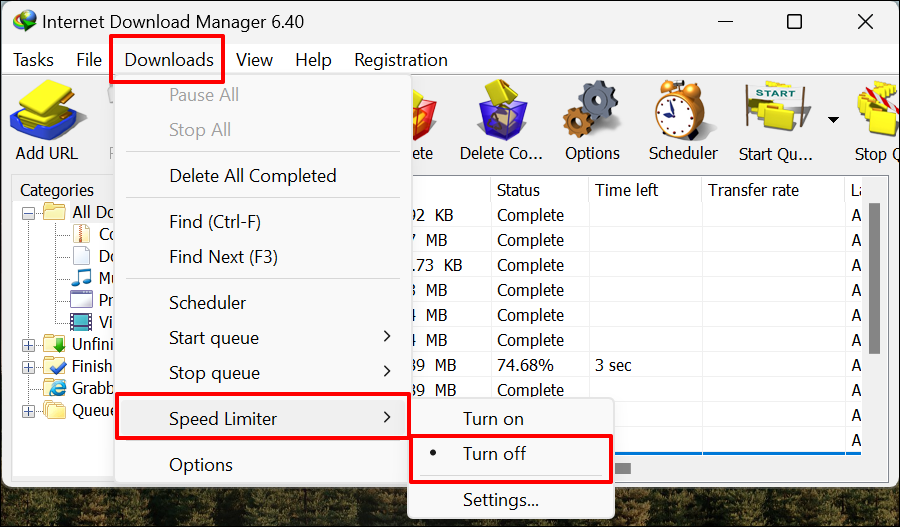 .
.2. حدد نوع الاتصال عالي السرعة
يمكن أن يؤدي تكوين IDM لاستخدام أفضل نوع اتصال أيضًا إلى تحسين سرعة التنزيل والأداء.
افتح IDM، وحدد التنزيلات في شريط القائمة، ثم حدد الخيارات .
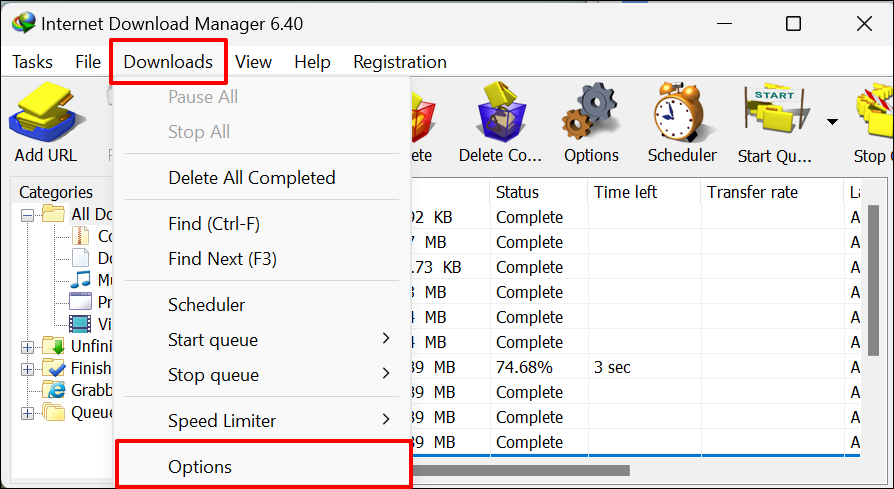
توجه إلى علامة التبويب الاتصال ، وحدد القائمة المنسدلة نوع/سرعة الاتصال ، وحدد سرعة عالية: اتصال مباشر (إيثرنت/كابل) / واي فاي / موبايل 4G / أخرى . حدد موافق لحفظ التغييرات وإغلاق نافذة الحوار.
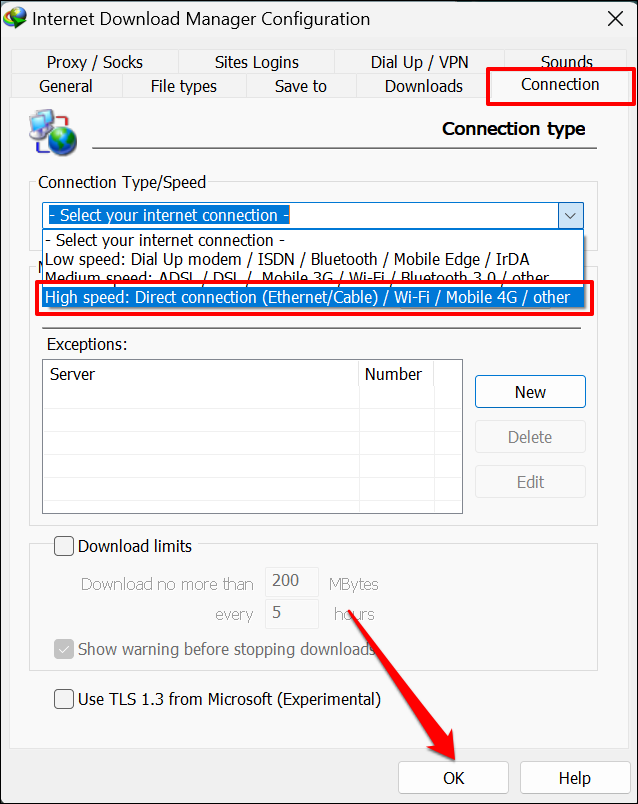
3. زيادة أو تقليل نوع اتصال النطاق الترددي
يمكن لبرنامج IDM تقسيم ملفك إلى ما يصل إلى 32 مقطعًا وتنزيل كل مقطع باستخدام اتصالات مختلفة. الحد الافتراضي للاتصال هو ثمانية، ولكن يمكنك رفعه إلى 32 في أي وقت. يمكن أن تؤدي زيادة الحد الأقصى للاتصال (إلى 16 أو 32) إلى زيادة سرعة تنزيل IDM على اتصال واسع النطاق.
وبالعكس، قم بتقليل عدد الاتصالات المتزامنة لاتصالات الطلب الهاتفي أو المودم. يمكن أن يؤدي تنزيل الملفات عبر عدد كبير جدًا من الاتصالات عبر رابط الطلب الهاتفي إلى الضغط على خادم موقع الويب وتقليل سرعة التنزيل. فيما يلي كيفية ضبط الحد الأقصى لاتصال IDM:
قم بتشغيل IDM وحدد الخيارات على شريط الأدوات.
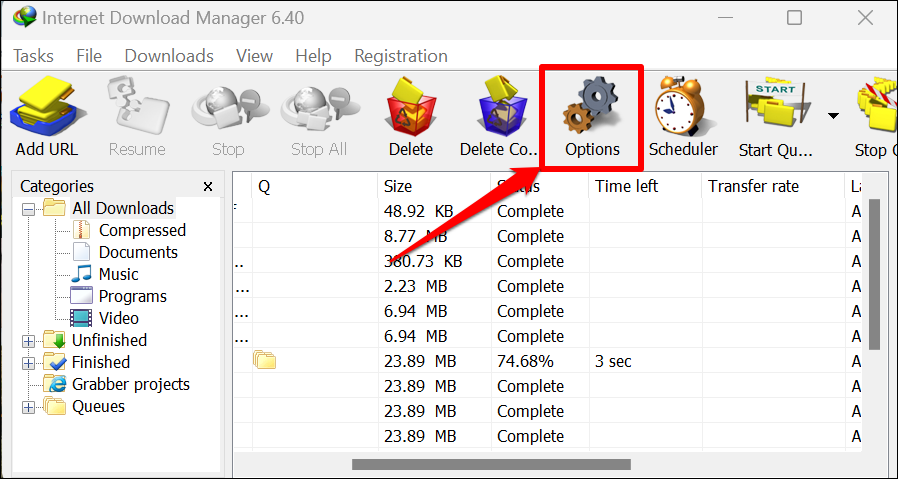
افتح علامة التبويب الاتصال وحدد حد الاتصال المفضل لديك في الحد الأقصى الافتراضي. كون. الرقم القائمة المنسدلة. حدد موافق لحفظ التغييرات.
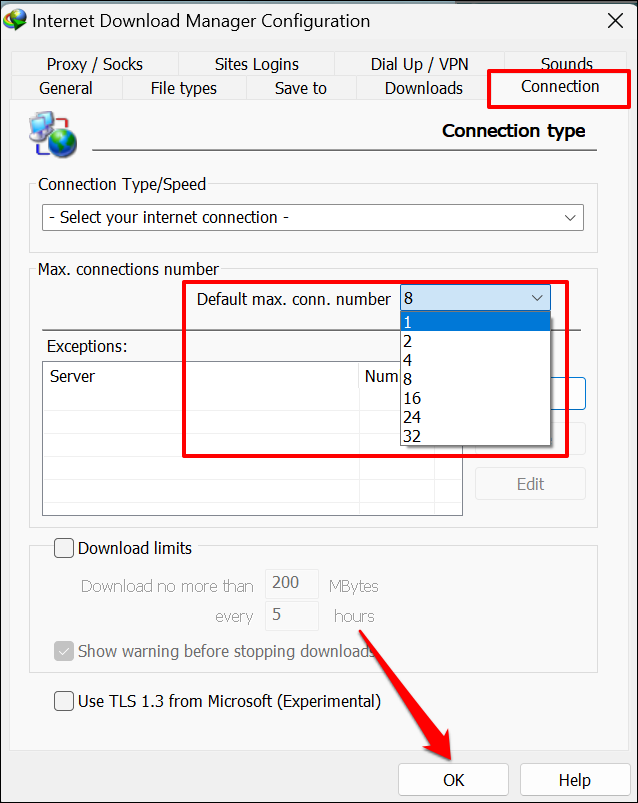
تنزيلات أسرع باستخدام IDM
يعد استخدام أداة تسريع التنزيل خدعة مثبتة لـ الحصول على سرعات تحميل وتنزيل أسرع في نظام التشغيل Windows 10. يعد Internet Download Manager (IDM) في جوهره مدير تنزيل يستخدم النطاق الترددي للاتصال بكفاءة لتنزيل الملفات. ربما لا يصل إلى 5 مرات أسرع من متصفحات الويب لديك، لكنه بالتأكيد يقوم بعمل أفضل. باستخدام IDM، ستستمتع بسرعات تنزيل متسارعة وميزات متقدمة مثل التنزيلات المجدولة والتحقق التلقائي من الفيروسات وما إلى ذلك.
.